Examen du Dell Latitude 14 3420 : certaines configurations sont vraiment bonnes
 Une fois de plus, nous avons reçu l’un des ordinateurs portables professionnels les plus abordables de Dell pour un examen. Eh bien, nous ne devrions pas utiliser des mots comme “abordable” si négligemment, car une configuration adéquate de l’appareil coûte près de 1000 $.
Une fois de plus, nous avons reçu l’un des ordinateurs portables professionnels les plus abordables de Dell pour un examen. Eh bien, nous ne devrions pas utiliser des mots comme “abordable” si négligemment, car une configuration adéquate de l’appareil coûte près de 1000 $.
Heureusement, vous avez le choix entre plusieurs processeurs. Cela va du Celeron 6305U au Core i7-1165G7. À propos, les configurations équipées d’un processeur Celeron commencent à partir d’environ 500 $, mais elles sont très limitées en termes de performances.
En plus de cela, vous avez le choix entre trois écrans. Le premier est une dalle TN 768p, qu’il faut éviter à tout prix. Ensuite, il y a un écran IPS 1080p, qui a une couverture de couleur étroite mais qui est le point idéal pour l’informatique professionnelle. Enfin, le dernier écran est censé couvrir 100 % de la gamme sRGB et devrait convenir aux travaux sensibles aux couleurs.
Avant de passer aux résultats des tests, sortons l’ordinateur portable de sa boîte et voyons les inévitables mesures de réduction des coûts à l’extérieur.
Vous pouvez consulter les prix et les configurations dans notre système de spécifications : https://laptopmedia.com/series/dell-latitude-14-3420/
Contents
Fiche technique
- Sharp XWXRY-LQ140M1 (SHP1542)
- HDD/SSD
- jusqu'à 512GB SSD + jusqu'à 500GB HDD
- Fente M.2
- 1x 2280 M.2 NVMe slot Voir photo
- RAM
- up to 32GB
- OS
- Windows 11 Pro, Windows 10 Pro, Windows 10 Home
- Batterie
- 54Wh, 4-cell, 41Wh, 3-cell
- Matériau du corps
- Plastic / Polycarbonate
- Dimensions
- 326 x 226 x 17.60 mm (12.83" x 8.90" x 0.69")
- Poids
- 1.52 kg (3.4 lbs)
- Ports et connectivité
- 1x USB Type-A
- 2.0
- 1x USB Type-A
- 3.2 Gen 1 (5 Gbps)
- 1x USB Type-A
- 3.2 Gen 1 (5 Gbps), Sleep and Charge
- 1x USB Type-C
- 3.2 Gen 2 (10 Gbps), Power Delivery (PD), DisplayPort
- HDMI
- 1.4a
- Lecteur de cartes
- microSD (SD/SDHC/SDXC)
- Ethernet LAN
- 10, 100, 1000 Mbit/s
- Wi-Fi
- 802.11ax
- Bluetooth
- 5.1
- Prise audio
- 3.5mm Combo Jack
- Caractéristiques
- Lecteur d'empreintes digitales
- Caméra Web
- HD
- Clavier rétro-éclairé
- optional
- Microphone
- Digital Array Microphones
- Intervenants
- 2x 2W, Stereo Speakers
- Lecteur optique
- Fente de verrouillage de sécurité
- Wedge Lock Slot
Tous Dell Latitude 14 3420 configurations
Que contient la boîte ?
À l’intérieur de l’emballage, vous trouverez les documents administratifs obligatoires, ainsi qu’un adaptateur d’alimentation USB Type-C de 65W. Rien de plus que la norme.
Conception et construction
De toute évidence, cet appareil est entièrement fabriqué en plastique. Il pèse 1,52 kg et a un profil de 17,6 mm, ce qui le rend assez compact. D’un autre côté, la matière plastique n’est pas très solide sur le plan structurel, car la base présente une certaine flexion lorsqu’elle est tournée.
On peut en dire autant du couvercle, qui ne peut malheureusement pas être ouvert d’une seule main. Une fois que vous l’aurez ouvert, vous constaterez que les bords latéraux sont assez minces, tandis que les bords supérieurs et inférieurs sont plus épais. Naturellement, le logo Dell se trouve sous l’écran mat. Et au-dessus de l’écran, il y a une caméra Web HD avec un volet de confidentialité dédié. Certaines unités seront équipées d’un capteur de reconnaissance faciale à infrarouge.
Vient ensuite le clavier. Il dispose d’un rétroéclairage optionnel, qui peut rester allumé pendant différentes périodes de temps. Vous pouvez le régler dans le BIOS. En ce qui concerne le confort, il offre un retour d’information cliquable, mais la course des touches est un peu courte. Au final, elle est confortable pour la frappe. Dans son coin supérieur droit, vous trouverez le bouton d’alimentation, qui fait également office de lecteur d’empreintes digitales dans certaines configurations.
Il y a un peu de flexion de pont ici avec elle étant plus sévère dans l’espace entre le clavier et le pavé tactile. En parlant de cela, cet ordinateur portable dispose d’un pavé tactile assez grand, qui offre un suivi précis, une réponse rapide, et un mécanisme avec un retour cliquable, mais encore une fois – une course courte.
Enfin, jetons un coup d’œil au panneau inférieur. Vous y trouverez deux découpes pour les haut-parleurs, ainsi qu’une grille de ventilation assez large destinée à l’entrée d’air. L’évacuation, quant à elle, se fait par l’arrière de l’appareil.
Ports
Sur le côté gauche, on trouve une prise de charge propriétaire, un connecteur HDMI 1.4, un port USB Type-A 3.2 (Gen. 1) et un port USB Type-C 3.2 (Gen. 2), qui peut émettre un signal DisplayPort et charger l’appareil. Ensuite, sur la droite, vous trouverez un emplacement de sécurité, un port LAN, suivi d’un port USB Type-A 3.2 (Gen. 1) et d’un port USB Type-A 2.0. Après cela, vous avez une prise audio, un emplacement pour carte MicroSD, et un plateau pour carte SIM en option.
Démontage, options de mise à niveau et maintenance
Le panneau inférieur de cet ordinateur portable est maintenu en place par 8 vis imperdables à tête Phillips. Après les avoir défaites, les deux vis situées à l’arrière soulèveront la face arrière du panneau de quelques millimètres. Cela vous permettra de commencer à faire levier facilement.
Notre appareil était équipé de la plus grande batterie de 54Wh. Pour sortir la batterie de la machine, retirez son connecteur de la carte mère. Défaites les 4 vis à tête Phillips, et soulevez-la.
Ici, vous verrez deux emplacements SODIMM. Selon Dell, ils prennent en charge jusqu’à 32 Go de RAM DDR4 au total et fonctionnent en mode bicanal. En ce qui concerne le stockage, il n’y a qu’un seul emplacement M.2 PCIe x4.
En regardant le refroidissement, nous sommes surpris de voir deux caloducs. A part cela, c’est assez standard, avec son dissipateur thermique, et son ventilateur de taille moyenne.
Qualité de l’écran
Le Dell Latitude 14 3420 est équipé d’un écran IPS Full HD, dont le numéro de modèle est Sharp XWXRY-LQ140M1 (SHP1542). Sa diagonale est de 14 pouces (35,6 cm), et sa résolution de 1920 х 1080. En outre, le rapport d’écran est de 16:9, la densité de pixels – 157 ppi, leur pas – 0,16 x 0,16 mm. L’écran peut être considéré comme Retina lorsqu’il est vu à au moins 55 cm (à cette distance, l’œil humain moyen ne peut pas voir les pixels individuels).
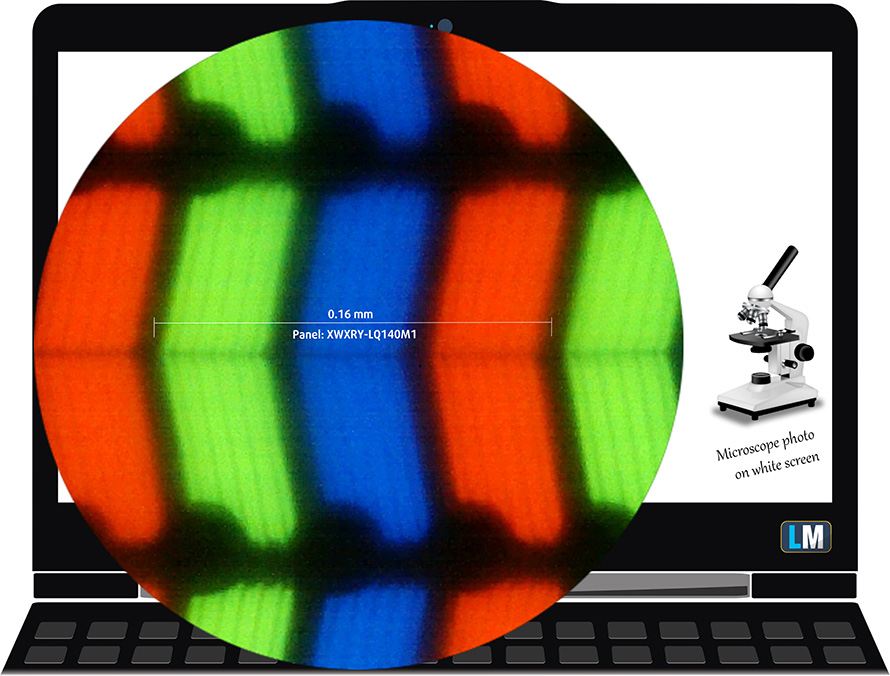
Il présente des angles de vision confortables. Nous avons fourni des images à 45 degrés pour évaluer la qualité.

Ainsi qu’une vidéo avec mise au point et exposition verrouillées.
La luminosité maximale mesurée est de 273 nits (cd/m2) au milieu de l’écran et de 255 nits (cd/m2) en moyenne sur toute la surface, avec une déviation maximale de 12 %. La température de couleur corrélée sur un écran blanc et à la luminosité maximale est de 6410K (moyenne) – légèrement plus chaude que les 6500K optimaux pour sRGB.
Dans l’illustration ci-dessous, vous pouvez voir comment l’écran se comporte du point de vue de l’uniformité. L’illustration ci-dessous montre comment les choses se passent pour des niveaux de luminosité opérationnels (environ 140 nits) – dans ce cas particulier à 53% de luminosité (niveau de blanc = 143 cd/m2, niveau de noir = 0,09 cd/m2).
Les valeurs de dE2000 supérieures à 4,0 ne devraient pas se produire, et ce paramètre est l’un des premiers que vous devriez vérifier si vous avez l’intention d’utiliser l’ordinateur portable pour un travail sensible aux couleurs (une tolérance maximale de 2,0 ). Le rapport de contraste est très bon – 1600:1.
Pour être sûrs que nous sommes sur la même longueur d’onde, nous aimerions vous donner une petite introduction à la gamme de couleurs sRGB et à l’Adobe RGB. Pour commencer, il y a le diagramme de chromaticité uniforme CIE 1976 qui représente le spectre visible des couleurs par l’œil humain, vous donnant une meilleure perception de la couverture de la gamme de couleurs et de la précision des couleurs.
À l’intérieur du triangle noir, vous verrez la gamme de couleurs standard (sRGB) qui est utilisée par des millions de personnes sur la TVHD et sur le Web. Quant à la gamme Adobe RGB, elle est utilisée dans les caméras professionnelles, les moniteurs, etc. pour l’impression. En gros, les couleurs situées à l’intérieur du triangle noir sont utilisées par tout le monde et c’est la partie essentielle de la qualité et de la précision des couleurs d’un ordinateur portable grand public.
Nous avons tout de même inclus d’autres espaces colorimétriques comme la célèbre norme DCI-P3 utilisée par les studios de cinéma, ainsi que la norme numérique UHD Rec.2020. La norme Rec.2020, cependant, est encore une chose du futur et il est difficile pour les écrans actuels de la couvrir correctement. Nous avons également inclus la gamme dite de Michael Pointer, ou gamme de Pointer, qui représente les couleurs que l’on retrouve naturellement autour de nous tous les jours.
La ligne pointillée jaune indique la couverture de la gamme de couleurs du Dell Latitude 14 3420.
Son écran ne couvre que 53 % de la gamme sRGB/ITU-R BT.709 (norme Web/HDTV) de la CIE1976.
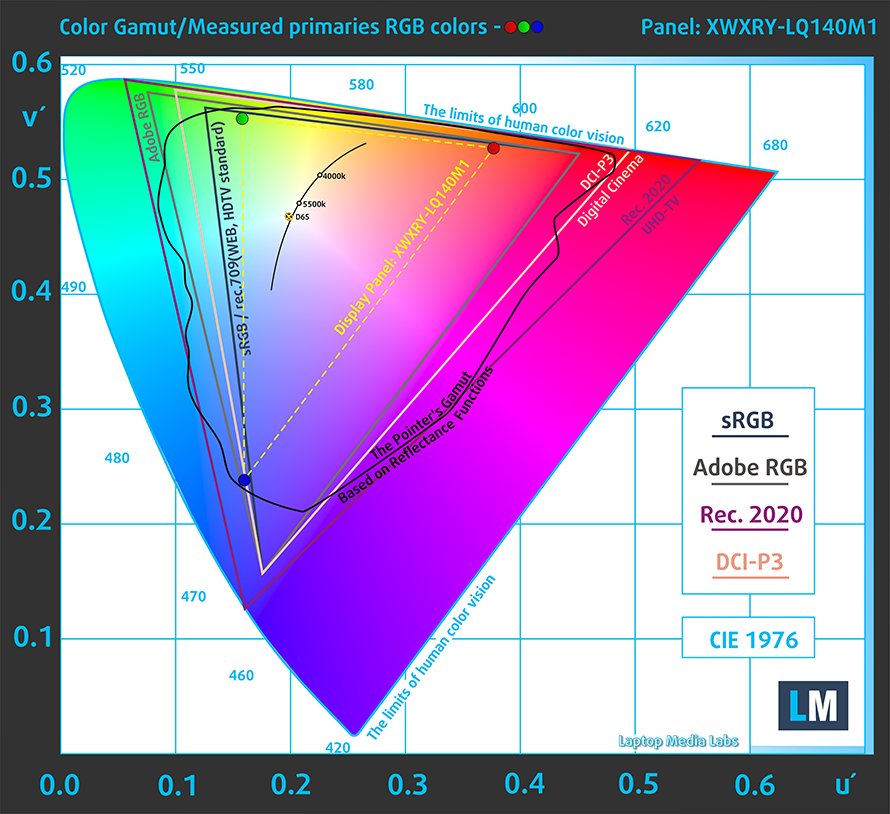
Notre profil “Design and Gaming” offre une température de couleur optimale (6500K) pour une luminance de 140 cd/m2 et un mode gamma sRGB.
Nous avons testé la précision de l’écran avec 24 couleurs couramment utilisées comme la peau humaine claire et foncée, le ciel bleu, l’herbe verte, l’orange, etc. Vous pouvez vérifier les résultats à l’état d’usine et aussi, avec le profil “Design and Gaming”.
Ci-dessous, vous pouvez comparer les résultats du Dell Latitude 14 3420 avec les paramètres par défaut (à gauche), et avec le profil “Jeux et conception Web” (à droite).
La figure suivante montre à quel point l’écran est capable de reproduire les parties vraiment sombres d’une image, ce qui est essentiel pour regarder des films ou jouer à des jeux dans une lumière ambiante faible.
Le côté gauche de l’image représente l’écran avec les paramètres d’origine, tandis que le côté droit est celui où le profil “Gaming and Web Design” est activé. Sur l’axe horizontal, vous trouverez l’échelle de gris, et sur l’axe vertical – la luminance de l’écran. Sur les deux graphiques ci-dessous, vous pouvez facilement vérifier par vous-même comment votre écran gère les nuances les plus sombres, mais n’oubliez pas que cela dépend également des paramètres de votre écran actuel, de la calibration, de l’angle de vue et des conditions de luminosité environnantes.
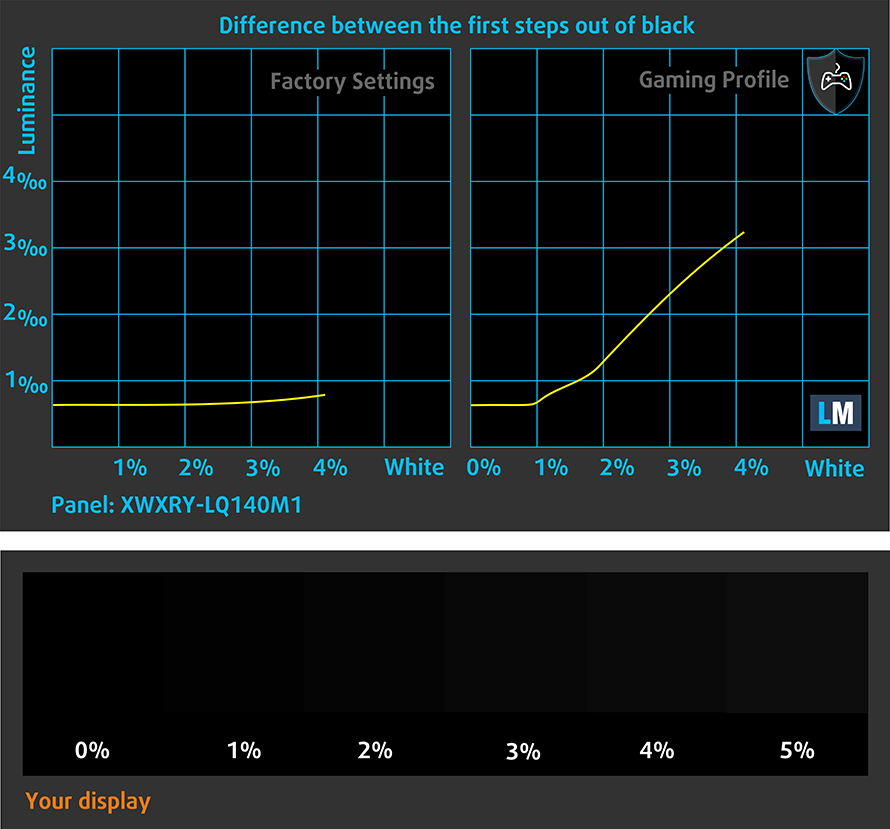
Temps de réaction (capacités de jeu)
Nous testons le temps de réaction des pixels avec la méthode habituelle “noir à blanc” et “blanc à noir” de 10% à 90% et vice versa.
Nous avons enregistré Fall Time + Rise Time = 41 ms – un panneau très lent.
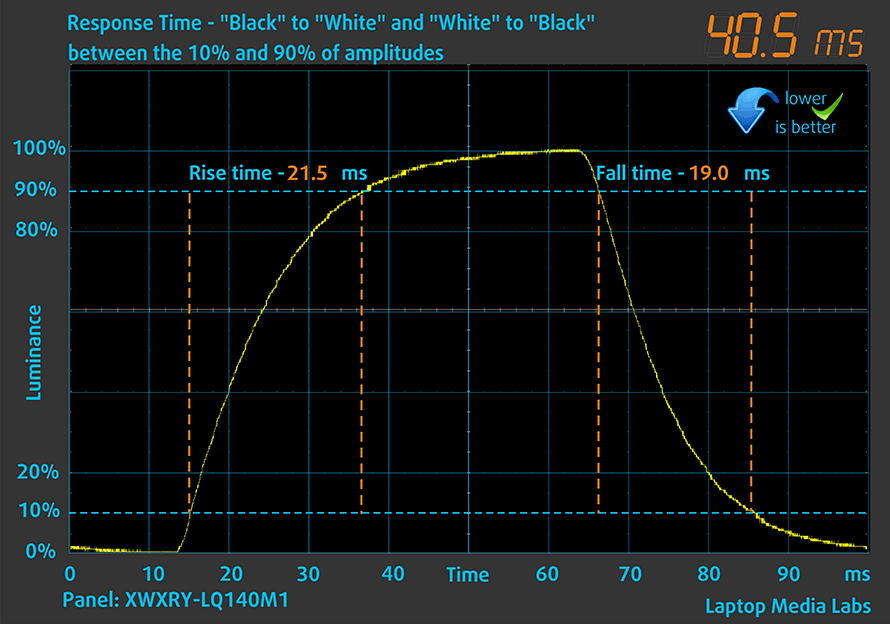
Ensuite, nous testons le temps de réaction des pixels avec la méthode habituelle “Gray-to-Gray” de 50% de blanc à 80% de blanc et vice versa entre 10% et 90% de l’amplitude.
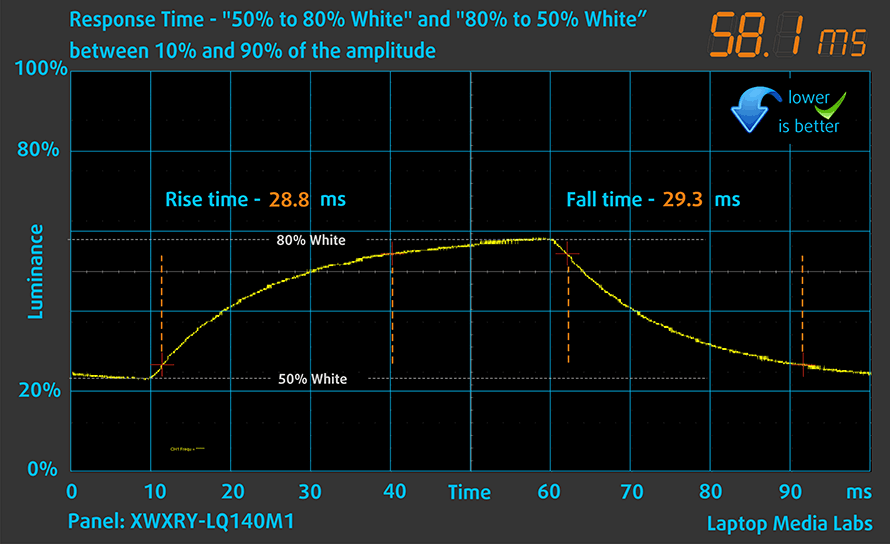
Impact sur la santé – PWM / lumière bleue
PWM (scintillement de l’écran)
La modulation de largeur d’impulsion (PWM) est un moyen facile de contrôler la luminosité d’un écran. Lorsque vous réduisez la luminosité, l’intensité lumineuse du rétroéclairage n’est pas réduite, mais elle est allumée et éteinte par l’électronique à une fréquence indiscernable par l’œil humain. Dans ces impulsions lumineuses, le rapport de temps lumière/absence de lumière varie, tandis que la luminosité reste inchangée, ce qui est nocif pour vos yeux. Vous pouvez en savoir plus à ce sujet dans notre article consacré au PWM.
Le rétroéclairage du Dell Latitude 14 3420 utilise la PWM uniquement jusqu’à 67 nits. Et en dessous, il fonctionne à une fréquence élevée, ce qui rend l’écran confortable et sûr pour les longues périodes d’utilisation sous cet aspect.
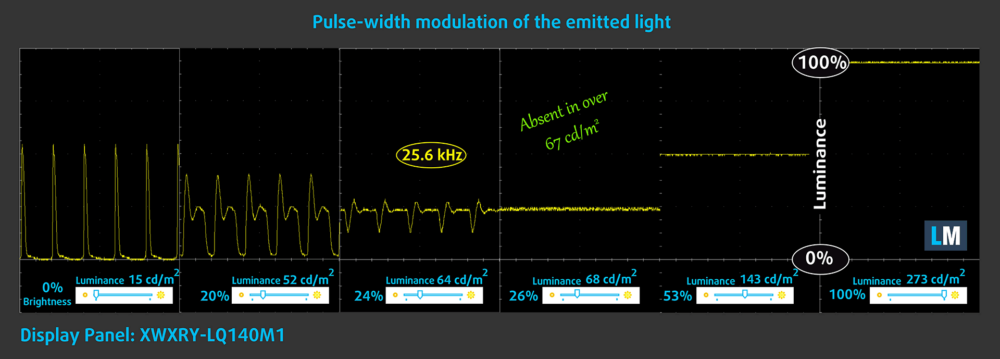
Émissions de lumière bleue
L’installation de notre profil Health-Guard permet non seulement d’éliminer le PWM, mais aussi de réduire les émissions nocives de lumière bleue, tout en conservant la précision de perception des couleurs de l’écran. Si vous n’êtes pas familier avec la lumière bleue, la version TL;DR est – des émissions qui affectent négativement vos yeux, votre peau, et votre corps entier. Vous pouvez trouver plus d’informations à ce sujet dans notre article consacré à la lumière bleue.
Achetez nos profils
Étant donné que nos profils sont adaptés à chaque modèle d’écran individuel, cet article et son ensemble de profils respectifs sont destinés aux configurations Dell Latitude 14 3420 avec 14.0″ Sharp XWXRY-LQ140M1 (SHP1542) (FHD, 1920 × 1080) IPS.
*Si vous avez des problèmes pour télécharger le fichier acheté, essayez d’utiliser un autre navigateur pour ouvrir le lien que vous recevrez par e-mail. Si la cible du téléchargement est un fichier .php au lieu d’une archive, changez l’extension du fichier en .zip ou contactez-nous à l’adresse [email protected].
Pour en savoir plus sur les profils, cliquez ICI.
En plus de recevoir des profils efficaces et favorables à la santé, en achetant les produits de LaptopMedia, vous soutenez également le développement de nos laboratoires, où nous testons les appareils afin de produire les examens les plus objectifs possibles.

Travail de bureau
Le travail de bureau devrait être utilisé principalement par les utilisateurs qui passent le plus de temps à regarder des morceaux de texte, des tableaux ou simplement à surfer. Ce profil vise à offrir une meilleure distinction et une meilleure clarté en conservant une courbe gamma plate (2,20), une température de couleur native et des couleurs perceptuellement précises.

Conception et jeux
Ce profil est destiné aux designers qui travaillent avec les couleurs de manière professionnelle, et pour les jeux et les films également. Design and Gaming pousse les panneaux d'affichage à leurs limites, les rendant aussi précis que possible dans la norme sRGB IEC61966-2-1 pour le Web et la TVHD, au point blanc D65.

Santé-Guard
Santé-Guard élimine le modulation de largeur d'impulsion nocive (PWM) et réduit le lumière bleue négative qui affecte nos yeux et notre corps. Comme il est adapté à chaque panneau, il parvient à maintenir la précision perceptive des couleurs. Santé-Guard simule le papier, ce qui réduit considérablement la pression sur les yeux.
Obtenez les 3 profils avec 33% de réduction
Son
Les haut-parleurs du Dell Latitude 14 3420 produisent un son de bonne qualité. Les sons graves, moyens et aigus sont exempts de déviations. En revanche, le volume maximal n’est pas très élevé.
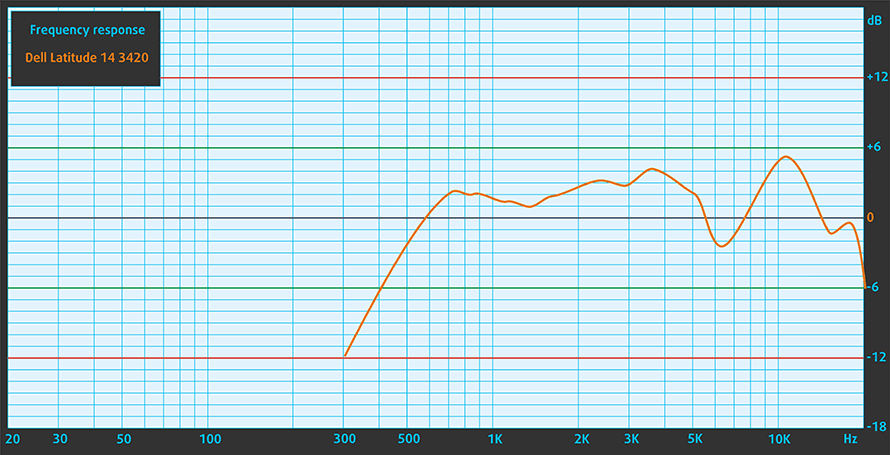
Pilotes
Tous les pilotes et utilitaires pour cet ordinateur portable peuvent être trouvés ici : https://www.dell.com/support/home/en-us/product-support/product/latitude-14-3420-laptop/drivers
Batterie
Nous effectuons maintenant les tests de batterie avec le paramètre de performance Windows Better activé, la luminosité de l’écran ajustée à 120 nits et tous les autres programmes désactivés à l’exception de celui avec lequel nous testons le portable. La batterie de 54Wh de cet appareil offre 11 heures et 29 minutes de navigation sur le Web, ou 10 heures et 25 minutes de lecture vidéo.
Afin de simuler des conditions réelles, nous avons utilisé notre propre script de navigation automatique sur plus de 70 sites web.

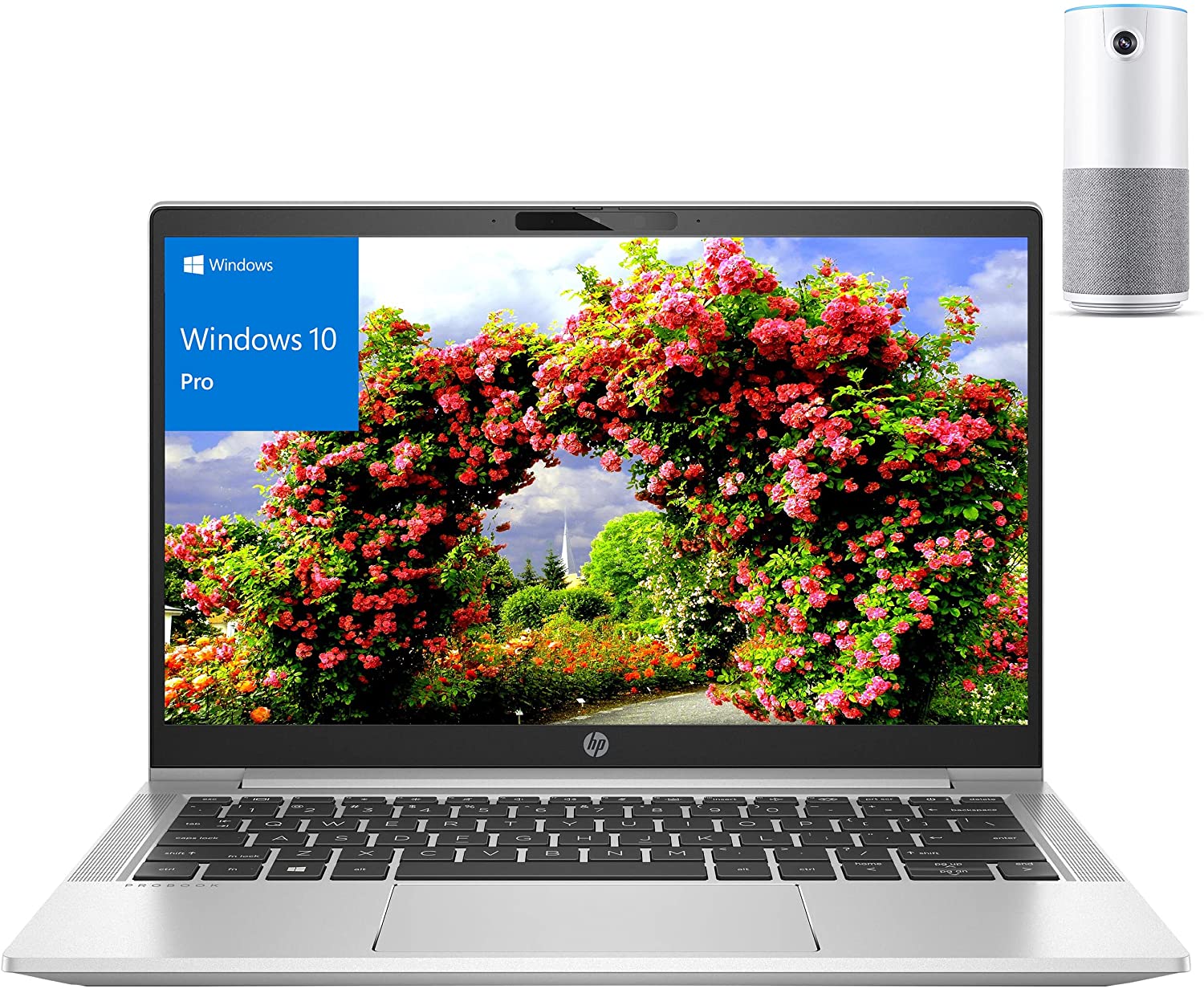

Pour chaque test de ce type, nous utilisons la même vidéo en HD.

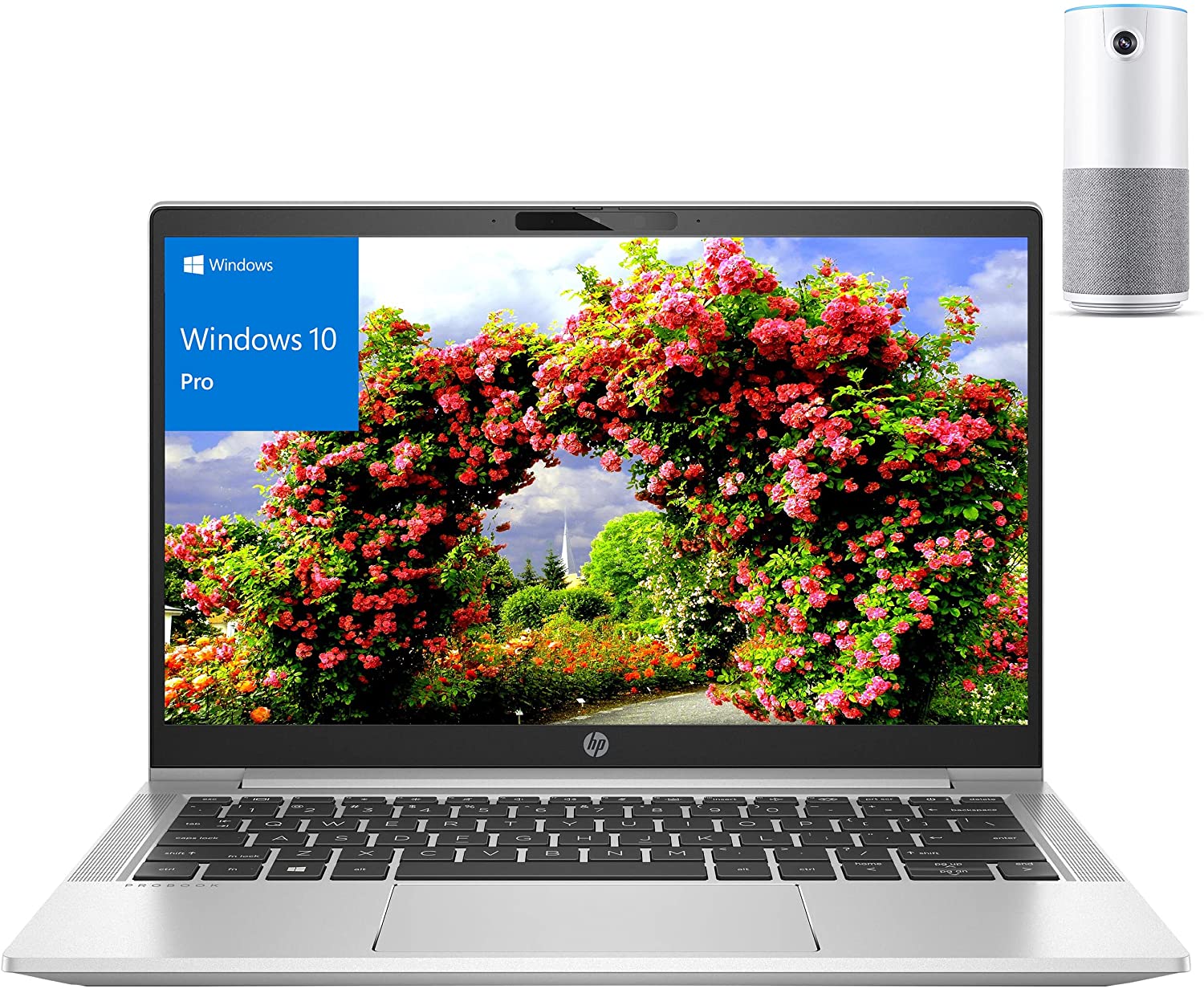

Options du processeur
Ici, vous avez une tonne d’options allant du Celeron 6305U, Core i3-1005G1, Core i3-1115G4, Core i3-1125G4, Core i5-1135G7, Core i5-1145G7, et Core i7-1165G7.
Les résultats proviennent du test CPU Cinebench 20 (plus le score est élevé, mieux c'est).
Les résultats sont issus de notre test de référence Photoshop (plus le score est bas, mieux c'est)
Options de GPU
En plus des solutions intégrées, on trouve sur cet ordinateur portable le GeForce MX450. Il dispose de 2 Go de GDDR5 VRAM.
Les résultats proviennent du benchmark 3DMark : Time Spy (Graphics) (plus le score est élevé, mieux c'est).
Les résultats proviennent du benchmark 3DMark : Fire Strike (Graphics) (plus le score est élevé, mieux c'est).
Les résultats proviennent du benchmark 3DMark : Wild Life (plus le score est élevé, mieux c'est).
Les résultats proviennent du benchmark Unigine Superposition (plus le score est élevé, mieux c'est).
Tests de jeu

| CS:GO | HD 1080p, Faible(Vérifiez les paramètres) | HD 1080p, Moyen(Vérifier les paramètres) | HD 1080p, MAX (Vérifiez lesparamètres) |
|---|---|---|---|
| Moyenne FPS | 107 fps | 77 fps | 36 fps |

| DOTA 2 | HD 1080p, Faible(Vérifiez les paramètres) | HD 1080p, Normal (Vérifier lesparamètres) | HD 1080p, Haute (Vérifier lesparamètres) |
|---|---|---|---|
| Moyenne FPS | 108 fps | 67 fps | 41 images par seconde |
Températures et confort
Charge maximale du CPU
Dans ce test, nous utilisons à 100% les cœurs du CPU, en surveillant leurs fréquences et la température de la puce. La première colonne montre la réaction de l’ordinateur à une charge courte (2-10 secondes), la deuxième colonne simule une tâche sérieuse (entre 15 et 30 secondes), et la troisième colonne est un bon indicateur de la capacité de l’ordinateur portable à supporter des charges longues, comme le rendu vidéo.
Fréquence moyenne du cœur (fréquence de base + X) ; température du CPU.
| Intel Core i5-1145G7 (15W TDP) | 0:02 – 0:10 sec | 0:15 – 0:30 sec | 10:00 – 15:00 min |
|---|---|---|---|
| Dell Latitude 14 3420 | 3.08 GHz @ 91°C @ 33W | 2,64 GHz à 91 °C à 25 W | 2,62 GHz à 91 °C à 25 W |
| Dell Latitude 15 3520 | 2,85 GHz @ 92°C @ 28W | 2,51 GHz à 92 °C à 23 W | 2,56 GHz à 92 °C à 24 W |
| Dell Latitude 13 5320 | 3,23 GHz @ 74°C @ 34W | 2,65 GHz à 99 °C à 24 W | 1,98 GHz à 67 °C à 13 W |
Bizarrement, le Latitude 14 3420 se comporte mieux que son grand frère de 15 pouces. En effet, la température du CPU est un peu élevée. Mais il convient de mentionner que nous avons utilisé le profil “Ultra Performance” dans les paramètres du BIOS. Cela permet de tirer le maximum du processeur. Enfin, tout ce que la solution de refroidissement peut fournir.
Confort en pleine charge
Dans ce mode, le ventilateur tourne occasionnellement, même en cas de faible charge. Lorsque la charge est extrême, cependant, il est clairement audible, mais jamais trop fort. De même, la température extérieure ne dépasse jamais 40°C.

Verdict
 La série Latitude 3000 de Dell ne fait certainement pas partie des offres haut de gamme de la marque. Cela est clairement visible en observant l’extérieur du Latitude 14 3420. Il est entièrement en plastique, et malheureusement – le corps n’a pas une structure très rigide.
La série Latitude 3000 de Dell ne fait certainement pas partie des offres haut de gamme de la marque. Cela est clairement visible en observant l’extérieur du Latitude 14 3420. Il est entièrement en plastique, et malheureusement – le corps n’a pas une structure très rigide.
De plus, vous ne pourrez pas ouvrir le couvercle d’une seule main. De manière générale, l’ensemble de l’assemblage parle des intentions du fabricant. Heureusement, les coûts ici ont été réduits dans la construction, et non dans les caractéristiques. Il y a beaucoup d’options, y compris un capteur de reconnaissance faciale IR, un lecteur d’empreintes digitales, et un plateau de carte SIM.
D’autres goodies comme le volet de confidentialité seront présents à tout moment. En parlant de cela, il y a deux emplacements SODIMM pour l’extension de la mémoire, ainsi qu’un seul emplacement M.2 PCIe x4 pour le stockage. Et la situation à l’extérieur est également excellente. Vous obtenez une entrée/sortie assez étendue qui compense définitivement l’absence de connectivité Thunderbolt 4. Tout d’abord, le port USB Type-C 3.2 (Gen. 2) offre une sortie DisplayPort. Ensuite, il y a le port LAN pour une connexion Internet plus stable. Et ce n’est pas tout : vous disposez d’un lecteur de carte MicroSD.
L’écran IPS du Dell Latitude 14 3420 offre une résolution Full HD, des angles de vision confortables et un taux de contraste très élevé. Heureusement, elle n’utilise le PWM qu’en dessous de 67 nits, et les scintillements ont une fréquence très élevée. Cela rend l’ordinateur portable confortable pour de longues périodes d’utilisation. D’un autre côté, la couverture des couleurs est limitée à 53 % de sRGB.
Il y a un point à vérifier avant d’acheter cet ordinateur portable. Il s’agit de la batterie, car cet appareil est livré soit avec un pack de 41Wh, soit avec un pack de 54Wh. Heureusement, notre appareil était équipé de la plus grande, et elle ne déçoit pas. Nous avons obtenu 11 heures et demie de navigation sur le Web, ou 10 heures et demie de lecture vidéo.
Pour être honnête, l’ordinateur portable vaut son prix s’il est destiné à être utilisé comme un appareil de bureau quotidien. En effet, il est un peu ennuyeux, et la qualité de fabrication n’est pas excellente, mais les fonctionnalités l’emportent sur les inconvénients à notre avis.
Vous pouvez vérifier les prix et les configurations dans notre système de spécifications : https://laptopmedia.com/series/dell-latitude-14-3420/
Pros
- Excellente capacité de mise à niveau
- Ordinateur portable stable et sécurisé
- Carte microSD, prise en charge du Wi-Fi 6 et larges E/S
- Excellente autonomie de la batterie
- Recharge avec l’USB Type-C
- N’utilise pas de PWM agressif pour le réglage de la luminosité (Sharp XWXRY-LQ140M1 (SHP1542))
- Reconnaissance faciale IR, lecteur d’empreintes digitales et support LTE en option
Cons
- Couverture sRGB de 53 % (Sharp XWXRY-LQ140M1 (SHP1542))
- Un peu cher
- Pas la meilleure qualité de fabrication


















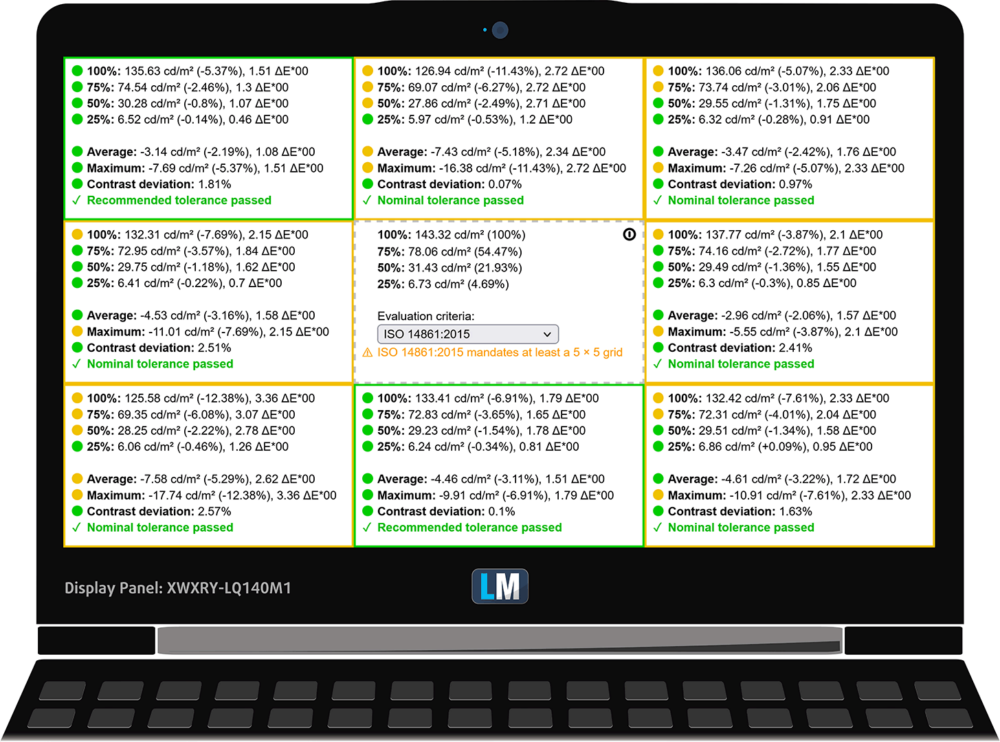
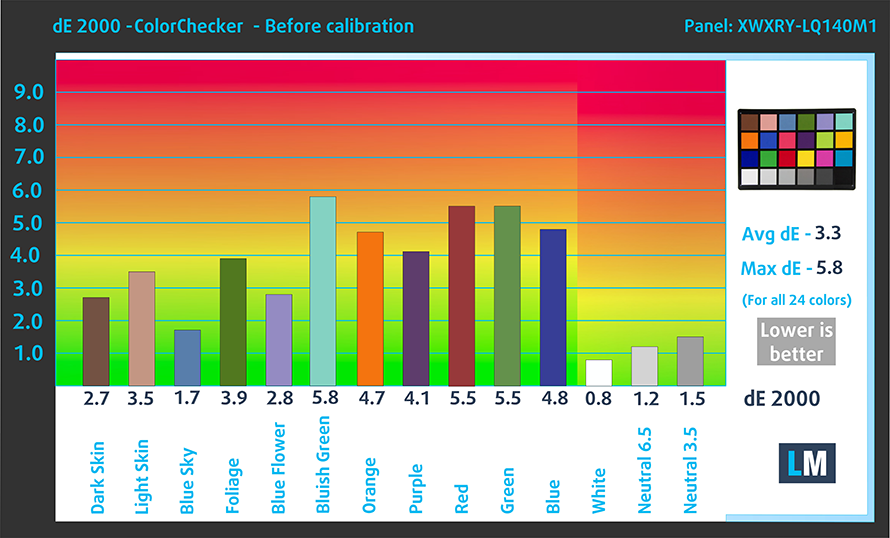
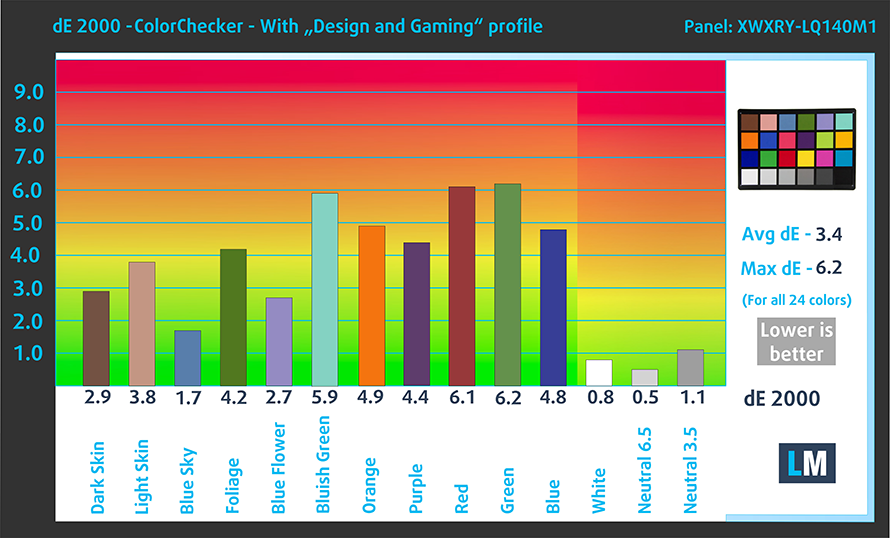




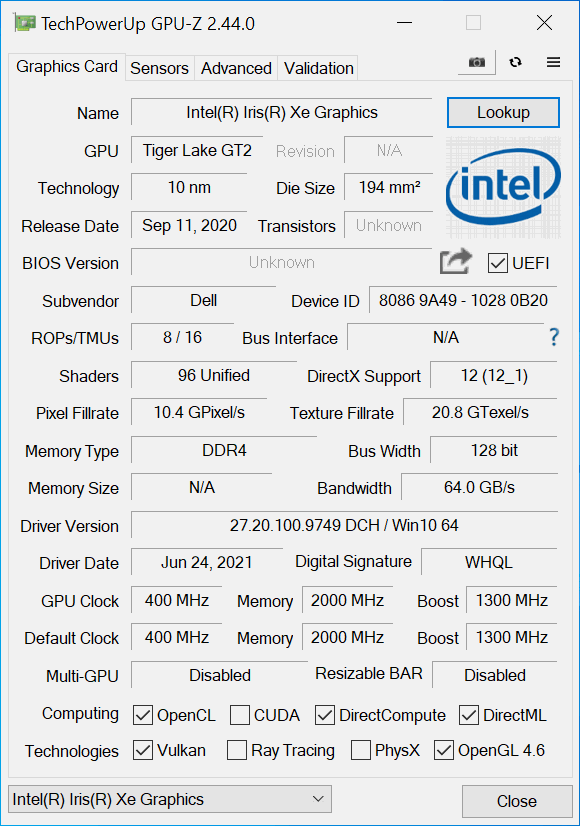








Thank you for this thorough review.
Merhaba.yorumlarınıza bakarak dell latitude14 3420 i5 8gb intel iris notebook aldım.ekran görüntüsü dediğiniz gibil değil ortalamanın altında.iade edemediğim için 7300 lira zararına sattım.verdiğiniz bilgiler doğru değil.1 gün için ettiğim zarar nerdeyse notebookun yarı ücreti.lütfen yorumlarınızı tarafsız olarak yapın.bizede zarar ettirmeyin.yinede teşekkürler.